5 tapaa siirtää musiikkia iPhonesta Androidiin
”Sain juuri uuden Androidin ja haluan siirtää musiikkia iPhonesta Androidiin. Voiko joku auttaa minua oppimaan lähettämään musiikkia iPhonesta Androidiin ilman suurta vaivaa?’
Vaihtaminen iPhonesta Androidiin voi olla vaikeaa. Valokuvien ja yhteystietojen siirtämisen lisäksi käyttäjien on myös toteutettava joitain lisätoimenpiteitä musiikin siirtämiseksi iPhonesta Androidiin. Hyvä uutinen on, että jotkin työkalut voivat siirtää tietoja iOS:stä Androidiin välittömästi. Voit tehdä saman käyttämällä iTunesia, erityistä sovellusta tai kolmannen osapuolen tiedonsiirtotyökalua. Lue ja opi siirtämään musiikkia iPhonesta Androidiin kuin ammattilainen.
Osa 1: Kuinka siirtää kaikki musiikki iPhonesta Androidiin yhdellä napsautuksella?
Yksinkertaisin tapa oppia siirtämään musiikkia iPhonesta Androidiin on käyttää DrFoneTool – puhelimen siirto. Kuten nimestä voi päätellä, työkalu helpottaa vaihtamista älypuhelimesta toiseen menettämättä tietoja. Se on osa DrFoneTool-työkalupakkia ja on yhteensopiva johtavien iPhone- ja Android-mallien kanssa. Siksi voit helposti siirtää tietoja eri alustojen välillä yhdellä napsautuksella.

DrFoneTool – puhelimen siirto
Siirrä musiikkia iPhonesta Androidiin suoraan yhdellä napsautuksella!
- Siirrä yhteystiedot helposti iPhonesta Android-puhelimeen ilman komplikaatioita.
- Toimii suoraan ja siirtää tietoja kahden käyttöjärjestelmälaitteen välillä reaaliajassa.
- Toimii täydellisesti Applen, Samsungin, HTC:n, LG:n, Sonyn, Googlen, HUAWEI:n, Motorolan, ZTE:n, Nokian ja muiden älypuhelimien ja tablettien kanssa.
- Täysin yhteensopiva suurten palveluntarjoajien, kuten AT&T, Verizon, Sprint ja T-Mobile, kanssa.
- Täysin yhteensopiva uusimpien iOS- ja Android-laitteiden kanssa
- Täysin yhteensopiva Windows 10:n ja Mac 10.13:n kanssa.
Huomautus: Jos sinulla ei ole tietokonetta käsillä, voit myös hankkia sen DrFoneTool – puhelimen siirto (mobiiliversio) Google Playsta, jolla voit kirjautua iCloud-tilillesi ladataksesi tietoja tai siirtää tietoja iPhonesta Androidiin iPhone-Android-sovittimen avulla.
Eri lasten musiikkitiedostojen ja -muotojen lisäksi DrFoneTool – Phone Transfer tukee myös yhteystietojen, viestien, valokuvien, videoiden ja muun tyyppisten yhteystietojen siirtoa. Siksi voit siirtää kaikki tietosi kerralla tällä työkalulla. Jos haluat oppia lähettämään musiikkia iPhonesta Androidiin DrFoneTool – Phone Transfer -sovelluksen avulla, seuraa näitä ohjeita.
- Lataa DrFoneTool – Phone Transfer Windows PC- tai Mac-tietokoneellesi ja käynnistä se aina, kun haluat siirtää musiikkia iPhonesta Androidiin. Valitse tervetulonäytöstä ‘Switch’-moduuli.

- Liitä nyt molemmat laitteet tietokoneeseesi ja anna sovelluksen havaita ne automaattisesti. Käyttöliittymässä näet esikatselun molemmista laitteista.
- Koska siirrät tietosi iPhonesta Androidiin, iPhonesi pitäisi olla luettelossa lähteenä, kun taas Androidin pitäisi olla kohdelaite. Jos ei, käytä Flip-painiketta vaihtaaksesi heidän paikkojaan.

- Valitse siirrettävien tietojen tyyppi. Varmista esimerkiksi tässä skenaariossa, että ‘Musiikki’ on valittuna. Kun olet tehnyt valinnan, napsauta ‘Aloita siirto’ -painiketta.

- Istu alas ja odota hetki, sillä DrFoneTool – Phone Transfer siirtää valitun sisällön automaattisesti iPhonesta Androidiin.
- Kun prosessi on valmis, saat ilmoituksen. Lopulta voit poistaa molemmat laitteet turvallisesti.

Osa 2: Kuinka siirtää musiikkia iPhonesta Androidiin Google Music Managerin avulla?
Toinen tapa siirtää musiikkia iPhonesta Androidiin on käyttää Google Music Manageria. Toisin kuin DrFoneTool-työkalut, prosessi voi kuitenkin olla hieman monimutkainen. Ensin sinun on synkronoitava musiikkisi iPhonen ja iTunesin välillä, ja sitten sinun on tuotava se iTunesista Google Music Manageriin. Kuulostaa monimutkaiselta, eikö? Lopulta voit käyttää sitä Android-laitteellasi Google Music -sovelluksen avulla. Seuraamalla näitä ohjeita voit oppia siirtämään musiikkia iPhonesta Androidiin Google Music Managerin avulla.
- Ensinnäkin sinun on synkronoitava musiikki iPhonen ja iTunesin välillä. Voit tehdä tämän käynnistämällä iTunesin päivitetyn version järjestelmässäsi ja liittämällä iPhonesi siihen.
- Valitse laitteesi ja siirry sen Musiikki-välilehteen. Täältä voit synkronoida iPhonesi iTunesin kanssa. Napsauta ‘Käytä’-painiketta ja aloita synkronointiprosessi.
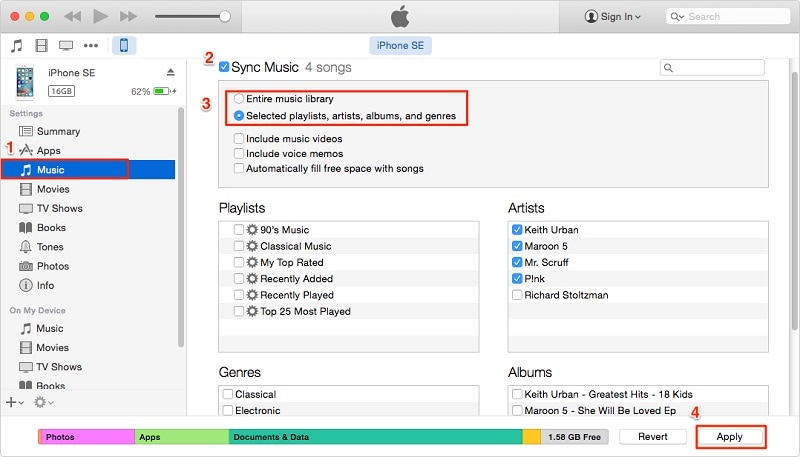
- Kun kaikki musiikkisi on synkronoitu iTunesiin, voit irrottaa iPhonen.
- Siirry Google Musicin viralliselle verkkosivustolle ja lataa Google Music Manager järjestelmääsi.

- Käynnistä Music Manager -sovellus ja valitse kappaleiden lataaminen Google Playhin.

- Valitse lähteeksi ‘iTunes’ ja napsauta ‘Jatka’ -painiketta.

- Music Manager synkronoi automaattisesti iTunes-kirjastosi ja näyttää saatavilla olevat kappaleet. Täältä voit valita, ladataanko valitut kappaleet tai koko kirjasto.
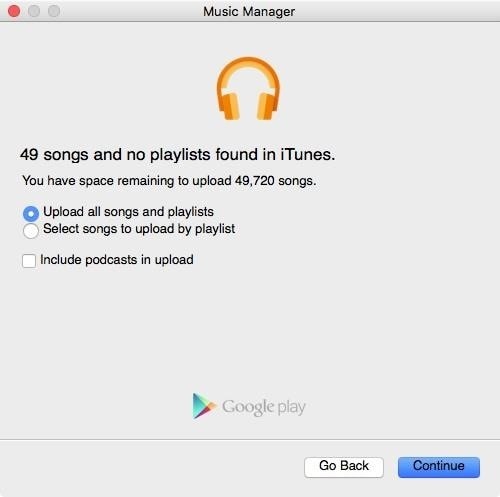
- Odota hetki, kunnes kappaleesi tuodaan Google Music Manageriin. Kun se on tehty, sinulle ilmoitetaan.
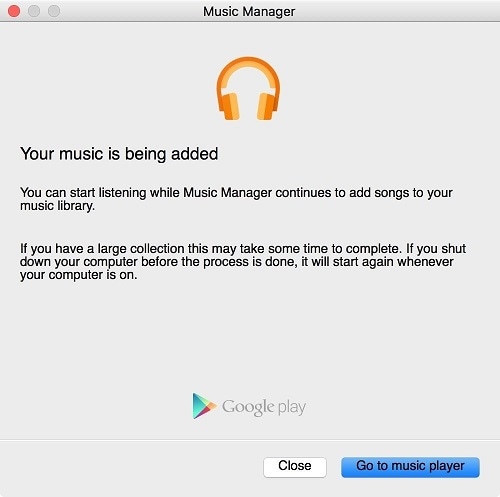
- Loistava! Olet melkein perillä. Lopuksi voit ladata Google Music -sovelluksen Android-laitteeseen. Täältä pääset automaattisesti käyttämään kaikkia äskettäin siirrettyjä kappaleita Google Music -kirjastossasi.

Osa 3: Kuinka siirtää musiikkia iPhonesta Androidiin valikoivasti?
Kuten näet, DrFoneTool – Phone Transferin avulla kaikki musiikkitiedostot siirretään laitteesta toiseen yhdellä kertaa. Jos haluat siirtää musiikkia iPhonesta Androidiin valikoivasti, voit käyttää DrFoneToolin apua – puhelinhallinta (iOS). Se on myös osa DrFoneTool-työkalupakkia, ja sen on kehittänyt Wondershare.

DrFoneTool – puhelimen hallinta (iOS)
Siirrä iPhone/iTunes Media valikoivasti Android-laitteisiin
- Siirrä tiedostoja Androidin ja iOS:n välillä, mukaan lukien yhteystiedot, valokuvat, musiikki, tekstiviestit ja paljon muuta.
- Hallitse, vie/tuo musiikkia, valokuvia, videoita, yhteystietoja, tekstiviestejä, sovelluksia jne.
- Siirrä iTunes Androidiin (päinvastoin).
- Hallitse iOS/Android-laitettasi tietokoneella.
- Täysin yhteensopiva uusimpien iOS- ja Android-laitteiden kanssa
DrFoneTool – Phone Managerin (iOS) avulla voit siirtää tietoja iOS-laitteesi ja tietokoneen ja jopa iPhonen välillä toiseen Android- tai iOS-laitteeseen. Se toimii kaikkien johtavien älypuhelinmallien kanssa ja tukee näkyviä tietotyyppejä, kuten valokuvia, videoita, musiikkia, yhteystietoja, viestejä ja paljon muuta. Käyttäjäystävällisen käyttöliittymän ansiosta sinun on helpompi oppia siirtämään musiikkia iPhonesta Androidiin. Sinun tarvitsee vain noudattaa näitä ohjeita:
- Aloita käynnistämällä DrFoneTool-työkalupakki järjestelmässäsi ja käy ‘Transfer’ -työkalussa sen aloitusnäytöltä.

- Yhdistä iPhone ja kohde Android-laite järjestelmään. Käyttöliittymä tunnistaa molemmat laitteet automaattisesti hetkessä. Varmista vasemmasta yläkulmasta, että olet valinnut iPhonesi lähdelaitteeksi.

- Loistava! Siirry nyt sovelluksen Musiikki-välilehteen. Täällä voit tarkastella kaikkia iPhonellesi tallennettuja musiikkitiedostoja eri luokkiin lueteltuina.
- Valitse vain tiedostot, jotka haluat siirtää Android-laitteeseesi, ja napsauta työkalupalkin vientipainiketta.
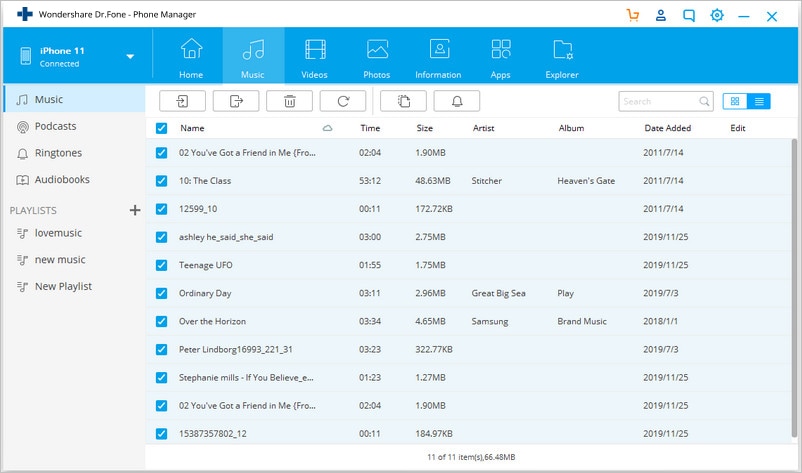
- Tämä näyttää luettelon kaikista liitetyistä laitteista. Aloita siirto valitsemalla kohde Android-laite.
Osa 4: Kuinka siirtää musiikkia iPhonesta Androidiin ilman tietokonetta?
Liian usein käyttäjät eivät halua käyttää tietokonetta musiikin siirtämiseen iPhonesta Androidiin. Jos sinulla on sama valinta, käytä tiedonsiirtosovellusta tarpeidesi täyttämiseksi. Kaikista alustojen välisistä tiedonsiirtovaihtoehdoista SHAREit on yksi suosituimmista sovelluksista. Voit asentaa sovelluksen molempiin laitteisiin ja oppia siirtämään musiikkia iPhonesta Androidiin ilman tietokonetta noudattamalla näitä ohjeita.
- Ennen kuin jatkat, varmista, että olet asentanut SHAREit-sovelluksen iPhoneen ja Androidiin käymällä sen sivulla Google Playja App Store
- Käynnistä sovellus molemmissa laitteissa ja yhdistä ne samaan WiFi-verkkoon. Tämä johtuu siitä, että tiedonsiirto tapahtuu WiFi-suoran kautta.
- Valitse lähde-iPhonessa tiedot ‘Lähetä’. Voit myös selata ja valita musiikkitiedostoja, jotka haluat lähettää.
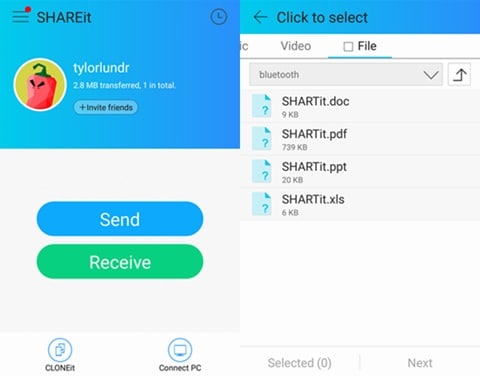
- Vastaavasti valitse kohde Android-laitteessasi vastaanottavaksi laitteeksi. Se alkaa automaattisesti etsiä lähellä olevia laitteita.
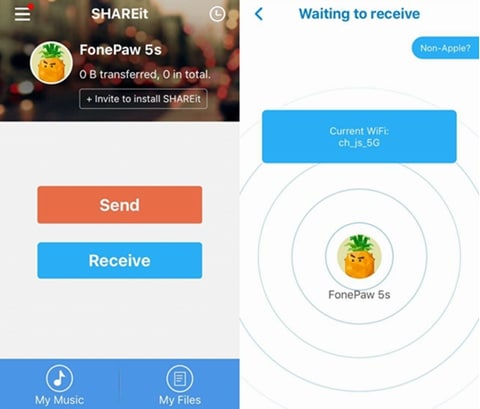
- iPhonellasi sinua pyydetään koskien kohdelaitetta. Aloita siirto valitsemalla se.
- Hyväksy lähdelaitteelta saapuvat tiedot ja aloita valitun musiikin vastaanottaminen Android-laitteellasi.
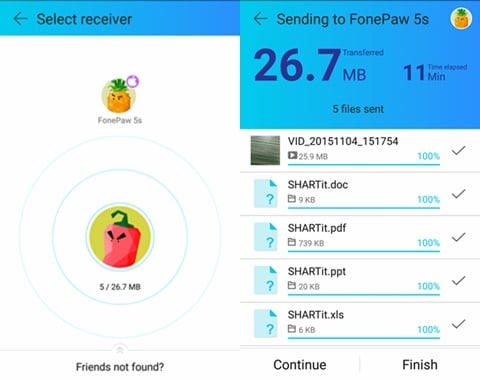
Osa 5: Kuinka siirtää musiikkia iTunesista Androidiin?
Se saattaa yllättää sinut, mutta on olemassa erilaisia tapoja oppia siirtämään musiikkia iPhonesta Androidiin. Olemme jo keskustelleet musiikin lähettämisestä iPhonesta Androidiin iTunesin ja Google Music Managerin avulla. On kuitenkin olemassa toinen vaihtoehto tehdä samoin. Kun olet siirtänyt musiikkisi iPhonesta iTunesiin, voit siirtää sen myös suoraan Android-laitteeseen.
- Varmista aluksi, että olet jo synkronoinut iPhone-musiikkisi iTunesin kanssa. Kun se on valmis, käynnistä iTunes uudelleen.
- Siirry kohtaan Asetukset> Lisäasetukset ja ota käyttöön ‘Kopioi tiedostot iTunes-mediakansioon lisättäessä kirjastoon’ -ominaisuus täältä.

- Kun otat tämän muutoksen käyttöön, iTunes luo erillisen kansion, jossa on kaikki sen kirjastossa olevat musiikkitiedostot. Windowsissa löydät sen kohdasta Oma musiikki > iTunes, kun taas Macissa se olisi kohdasta Musiikki > iTunes.
- Voit siirtää nämä musiikkitiedostot yhdistämällä Android-laitteesi järjestelmään ja valitsemalla sen käyttämisen mediansiirtolaitteena.
- Selaa iTunes-musiikkikansioon, kopioi valitut kappaleet ja siirrä ne Android-laitteeseesi. Jos sinulla on Mac, sinun on käytettävä Android File Transferia tehdäksesi saman.

Kun olet oppinut erilaista liikkuvaa musiikkia iPhonesta Androidiin, voit varmasti valita haluamasi menetelmän. Kuten näet, DrFoneTool Toolkit tarjoaa nopeimman ja helpoimman tavan siirtää musiikkia iPhonesta Androidiin. Kanssa DrFoneTool – puhelimen siirto, voit siirtää kaikki musiikkitiedostot laitteesta toiseen yhdellä napsautuksella. Suorittaaksesi valikoivan tiedonsiirron voit kokeilla DrFoneTool – puhelimen hallinta (iOS) yhtä hyvin. Kokeile näitä työkaluja ja opeta muita siirtämään musiikkia iPhonesta Androidiin jakamalla tämä opas.
Viimeisimmät artikkelit

